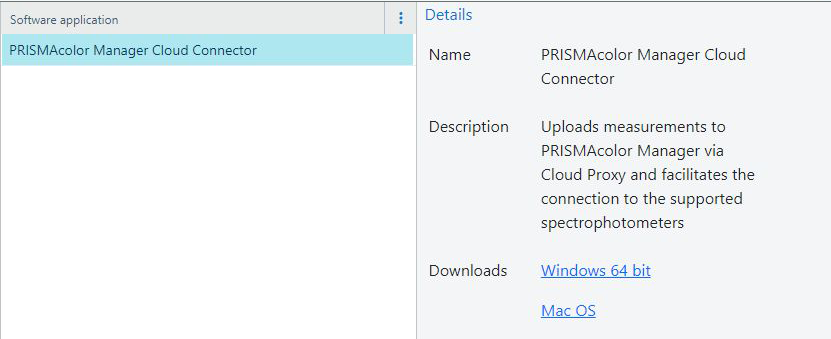Aplikace [Konfigurace] umožňuje konfigurovat: zkušební specifikace, sady metrických tolerancí i sady referenčních hodnot. Kromě toho obsahuje seznam s obecnými testovacími tabulkami a odkazy na další potřebný software.
[Specifikace testů]
[Sady metrických tolerancí]
[Sady referenčních hodnot]
[Obecné testovací diagramy]
[Podpora softwarových aplikací]
V této aplikaci mohou měnit parametry pouze uživatelé s rolí [Administrátor]. Uživatelé patřící do jiných skupin mohou parametry zobrazit, ale nemají přístup k funkcím „přidat“, „upravit“ a „smazat“.
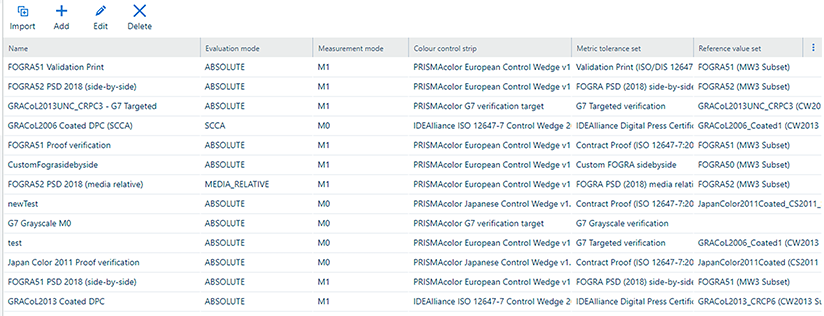 [Konfigurace]: [Specifikace testů]
[Konfigurace]: [Specifikace testů] V části [Specifikace testů] můžete provádět následující.
|
Akce |
Popis |
|---|---|
|
[Import] |
Importovat nové specifikace testu. Můžete si vybrat z řady specifikací testů instalovaných z výroby. 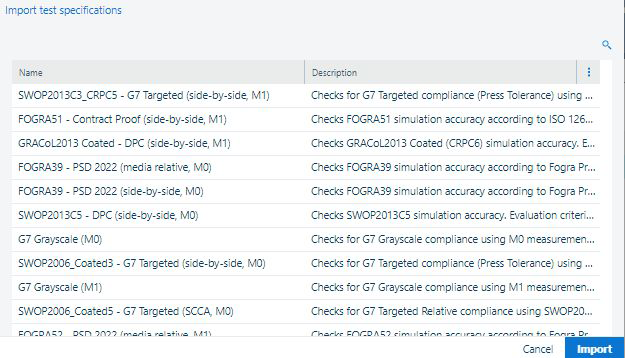 Import specifikace testu
Import specifikace testuChcete-li importovat novou specifikaci testu, musíte:
Chcete-li zkontrolovat, zda byla specifikace testu přidána, přejděte na: . Pokud byla nová specifikace testu úspěšně importována, uvidíte ji v rozbalovací nabídce. |
|
[Přidat] |
Přidat vlastní specifikaci testu. Chcete-li přidat novou specifikaci testu, musíte definovat několik nastavení:
Navíc několik dalších nastavení seskupených pod názvem [Nastavení tisku] :
 Přidání specifikace testu Jakmile definujete všechna nastavení, klepnutím na tlačítko [Uložit] uložíte specifikaci testu. |
|
[Úprava] |
Upravit specifikaci testu. Specifikaci testu lze upravit pouze v případě, že není součástí testu barev. Popis a pokyny k tisku však můžete upravit vždy. 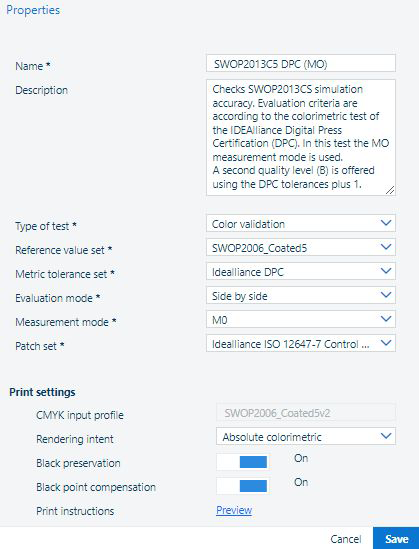 Úprava specifikace testu
Úprava specifikace testuPo úpravě nastavení klepněte na tlačítko [Uložit]. |
|
[Odstranit] |
Odstranit specifikaci testu. Tuto akci nelze vrátit zpět. Specifikaci testu lze odstranit pouze v případě, že není součástí testu barev. 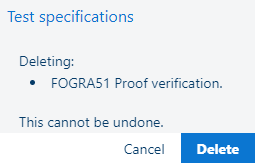 Odstranění specifikace testu
Odstranění specifikace testuPokud opravdu chcete odstranit specifikaci testu, klepněte na tlačítko [Odstranit]. |
Tento seznam obsahuje dva typy sad:
Předdefinované sady, které jsou ve výchozím nastavení přítomny v seznamu a jsou označené ikonou zámku ![]() a textem „[Výchozí nastavení výrobce] “ ve sloupci [Typ].
a textem „[Výchozí nastavení výrobce] “ ve sloupci [Typ].
Položky [Výchozí nastavení výrobce] nelze odstranit ani upravit.
Vaše vlastní sady
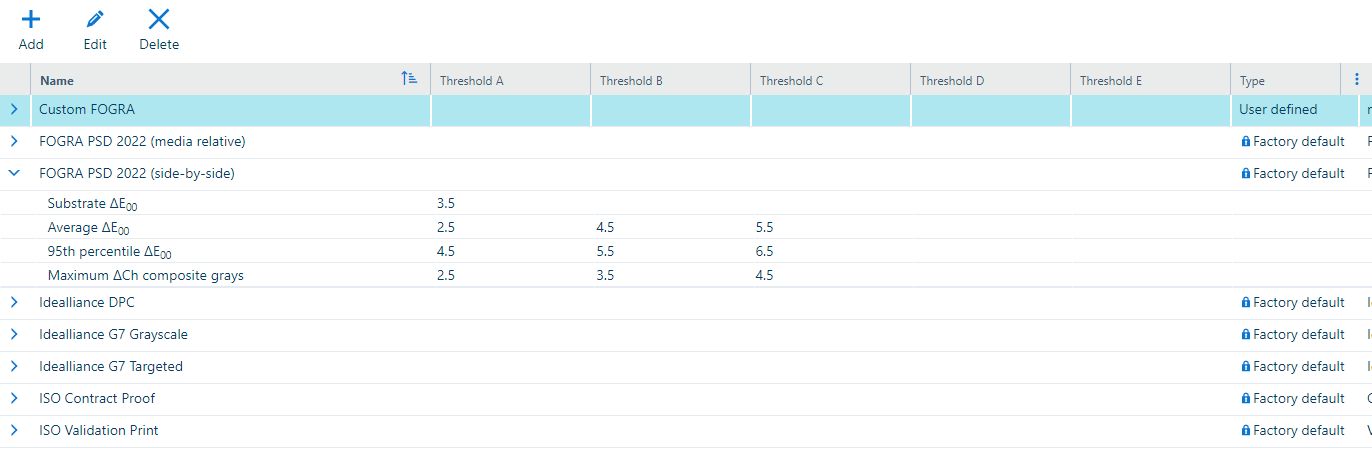 [Konfigurace]: [Sady metrických tolerancí]
[Konfigurace]: [Sady metrických tolerancí] V části [Sady metrických tolerancí] můžete provádět následující.
|
Akce |
Popis |
|---|---|
|
[Přidat] |
Přidat vlastní sadu metrických tolerancí. Chcete-li přidat novou sadu metrických tolerancí, musíte definovat alespoň dvě metriky. 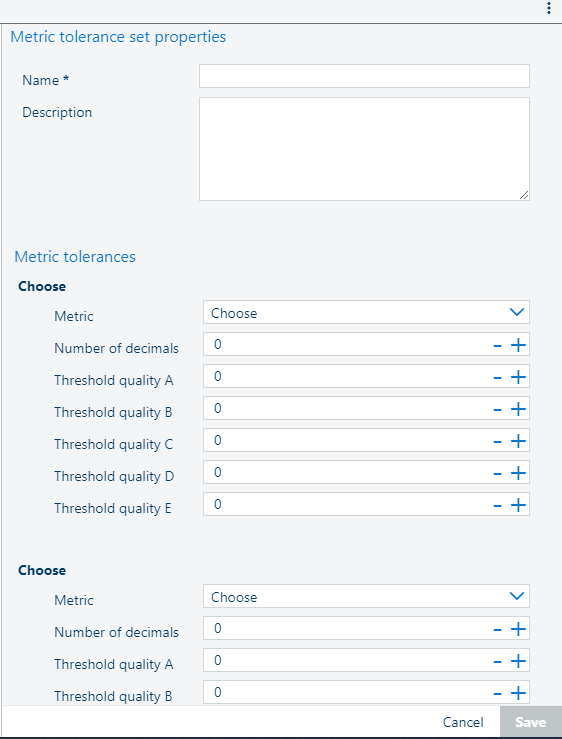 Přidání sady metrických tolerancí
Přidání sady metrických tolerancíChcete-li přidat nebo odebrat metriku ze sady, použijte tlačítka + a −. 
Jakmile definujete potřebné metriky, klepnutím na tlačítko [Uložit] uložíte sadu metrických tolerancí. |
|
[Úprava] |
Upravit sadu metrických tolerancí. Sadu metrických tolerancí lze upravit pouze v případě, že není součástí testu barev. Položky [Výchozí nastavení výrobce] nelze odstranit ani upravit. 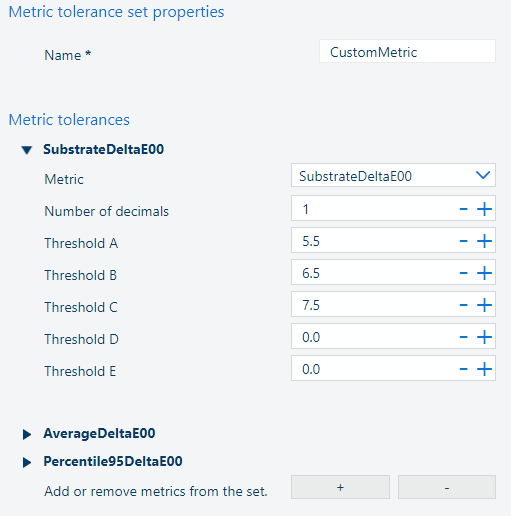 Úprava sady metrických tolerancí
Úprava sady metrických tolerancíPo úpravě sady metrických tolerancí klepněte na tlačítko [Uložit]. |
|
[Odstranit] |
Odstranit sadu metrických tolerancí. Tuto akci nelze vrátit zpět. Sadu metrických tolerancí lze odstranit pouze v případě, že není součástí testu barev. Položky [Výchozí nastavení výrobce] nelze odstranit ani upravit. 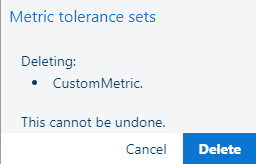 Odstranění sady metrických tolerancí
Odstranění sady metrických tolerancíPokud opravdu chcete odstranit sadu metrických tolerancí, klepněte na tlačítko [Odstranit]. |
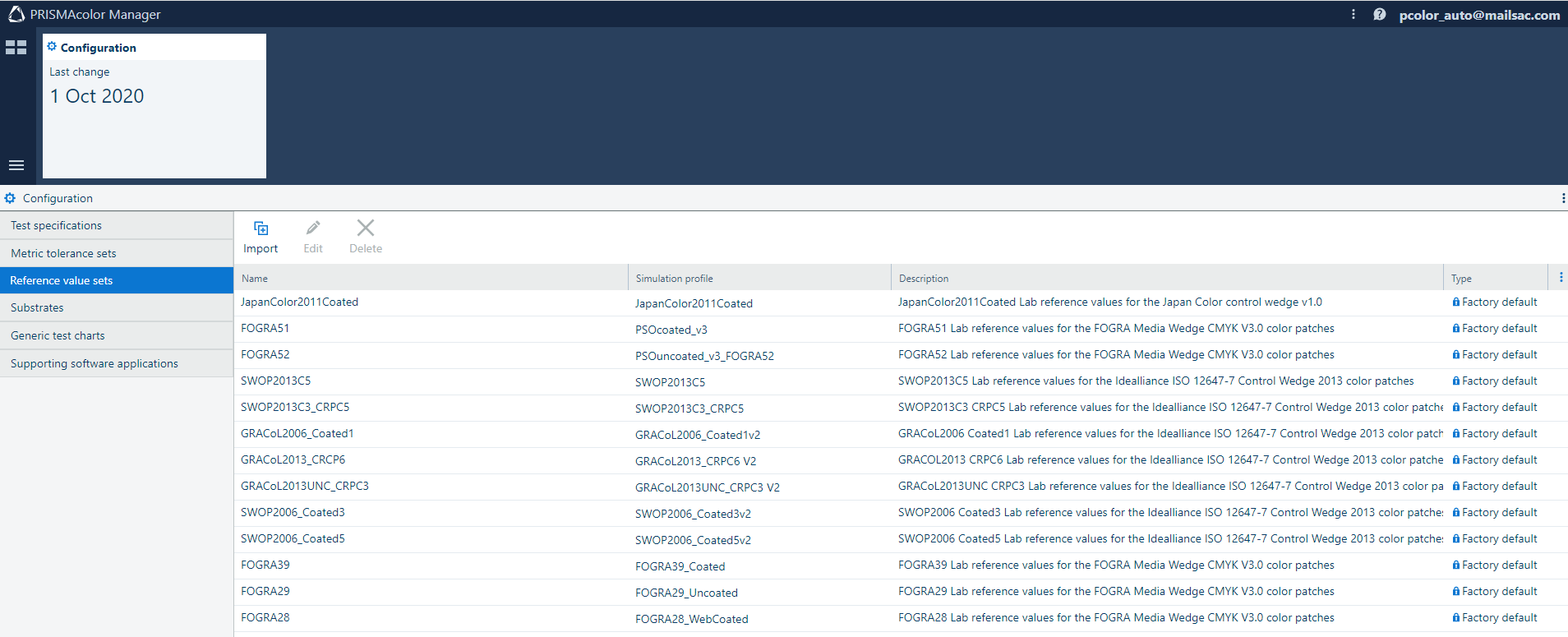 [Konfigurace]: [Sady referenčních hodnot]
[Konfigurace]: [Sady referenčních hodnot] V části [Sady referenčních hodnot] můžete provádět následující.
|
Akce |
Popis |
|---|---|
|
[Import] |
Importovat sadu referenčních hodnot. Chcete-li importovat sadu referenčních hodnot, postupujte takto:
|
|
[Úprava] |
Upravit sadu referenčních hodnot. Můžete změnit název a popis sady referenčních hodnot spolu s názvem profilu simulace. 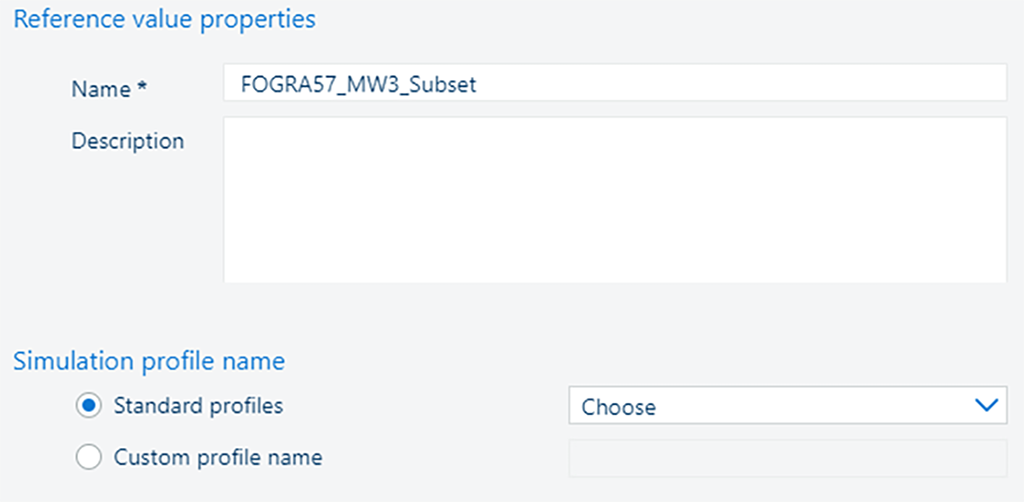 Úprava sady referenčních hodnot
Úprava sady referenčních hodnotSadu referenčních hodnot lze odstranit pouze v případě, že není součástí testu barev. Položky [Výchozí nastavení výrobce] nelze odstranit ani upravit. Po úpravě sady referenčních hodnot klepněte na tlačítko [Uložit]. |
|
[Odstranit] |
Odstranit sadu referenčních hodnot. Tuto akci nelze vrátit zpět. Sadu referenčních hodnot lze odstranit pouze v případě, že není součástí specifikace testu. Hodnotu pole popisu je možné měnit. Položky [Výchozí nastavení výrobce] nelze odstranit ani upravit. 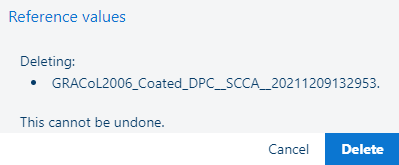 Odstranění sady referenčních hodnot
Odstranění sady referenčních hodnotPokud opravdu chcete odstranit sadu referenčních hodnot, klepněte na tlačítko [Odstranit]. |
 [Konfigurace]: [Substráty]
[Konfigurace]: [Substráty] Substrát reflektuje fyzikální vlastnosti média, která ovlivňují chování barev tiskárny. Několik médií v katalogu je mapováno na stejný substrát. Substráty jsou definovány na základě typu testu ověření barev, který chcete provést.
Pokud máte například tonerovou tiskárnu, mohou postačit dva substráty: jeden pro nepotahovaná média a jeden pro potahovaná média, protože chování barev tonerových tiskáren na různých potahovaných a nepotahovaných médiích je velmi podobné.
V části [Substráty] můžete provádět následující.
|
Akce |
Popis |
|---|---|
|
[Přidat] |
Přidat substrát. Chcete-li přidat nový substrát, musíte definovat jeho název a popis. 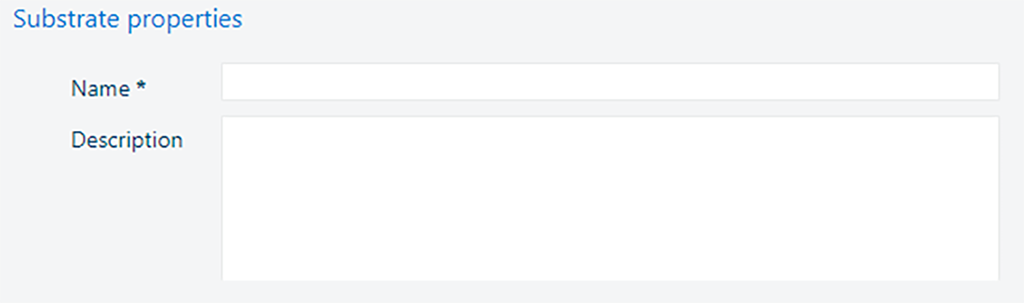 Přidání substrátu
Přidání substrátuJakmile definujete vlastnosti substrátu, klepnutím na tlačítko [Uložit] jej uložíte. |
|
[Úprava] |
Upravit substrát. Název substrátu lze upravit pouze v případě, že není součástí testu barev. Popis lze upravit vždy. 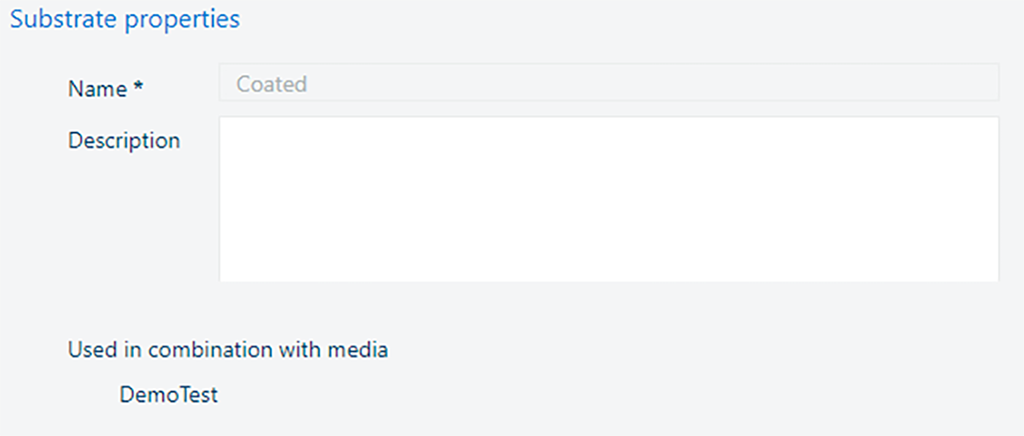 Úprava substrátu
Úprava substrátuPo úpravě substrátu klepněte na tlačítko [Uložit]. |
|
[Odstranit] |
Odstranit substrát. Tuto akci nelze vrátit zpět. Substrát lze odstranit pouze v případě, že není součástí testu barev. 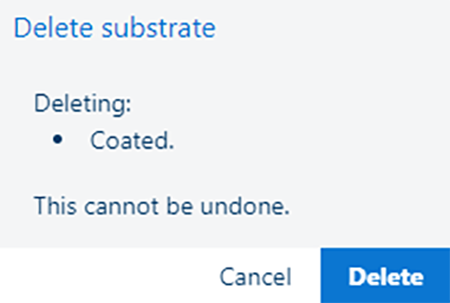 Odstranění substrátu
Odstranění substrátuPokud opravdu chcete odstranit sadu metrických tolerancí, klepněte na tlačítko [Odstranit]. |
V tomto seznamu je uvedena řada obecných testovacích diagramů doplněných o krátký popis a odkazy na PDF kontrolních proužků barev pro podporovaná skenovací zařízení.
Tyto diagramy neobsahují [Krátký ID kód] a lze je použít pouze v ručním postupu zpracování v aplikaci měření.
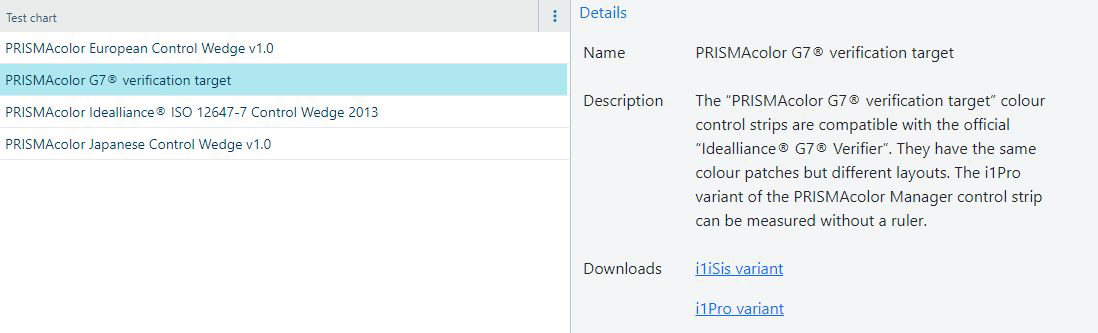
[Konfigurace]:[Podpora softwarových aplikací]
Můžete získat přístup k instalační sadě aplikace [Softwarová aplikace]. Instalační program se dodává ve dvou variantách pro dva podporované operační systémy: MS Windows a Apple macOS.
K instalaci softwaru je třeba použít účet místního správce.